Dentista
OK è un software studiato per gestire
i pazienti di uno studio dentistico consentendo di
archiviare i dati anagrafici, i recapiti, le
prestazioni eseguite su ogni singolo dente, le
terapie dentali prescritte e l'anamnesi medica
generale. Il programma permette anche di monitorare
gli appuntamenti presi con i pazienti mettendo a
disposizione uno scadenzario in cui è possibile
indicare con quanti giorni di anticipo vogliamo
essere avvisati.
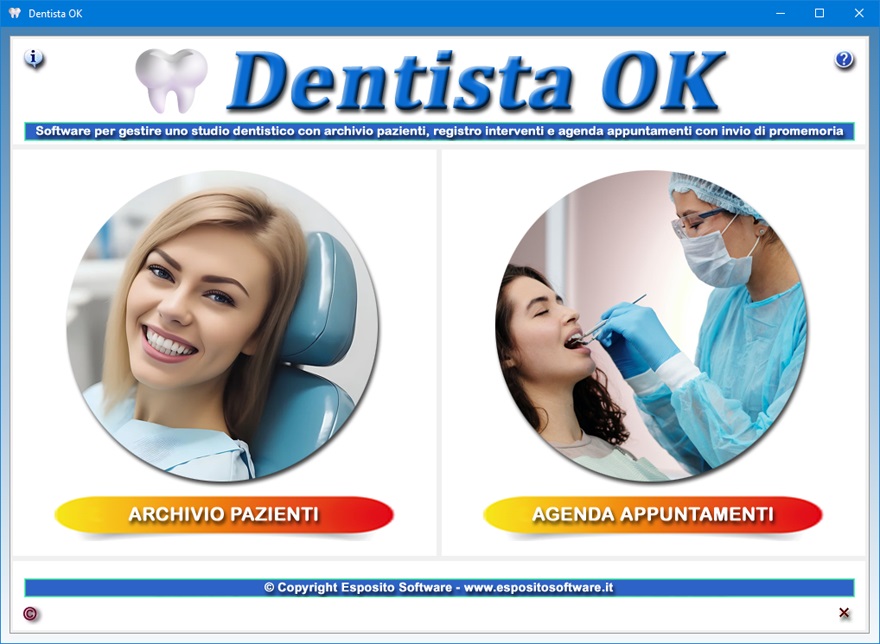
E'
inoltre possibile inviare ai pazienti tramite WhatsApp
un promemoria dell'appuntamento preso con il proprio
studio odontoiatrico nonché un messaggio di conferma
dell'avvenuta registrazione dell'appuntamento in
agenda. Alla scheda di ciascun paziente è possibile
allegare una cartella in cui inserire le foto delle
radiografie dentali o qualsiasi altro documento.
L'app Archivio Pazienti
consente di registrare i dati personali e i recapiti
di ogni paziente dello studio dentistico, come anche
le informazioni riguardanti i trattamenti dentali
ricevuti e lo stato attuale di ciascun dente. I dati
dei pazienti potranno essere importati nell'agenda
degli appuntamenti velocizzando la compilazione delle
schede.
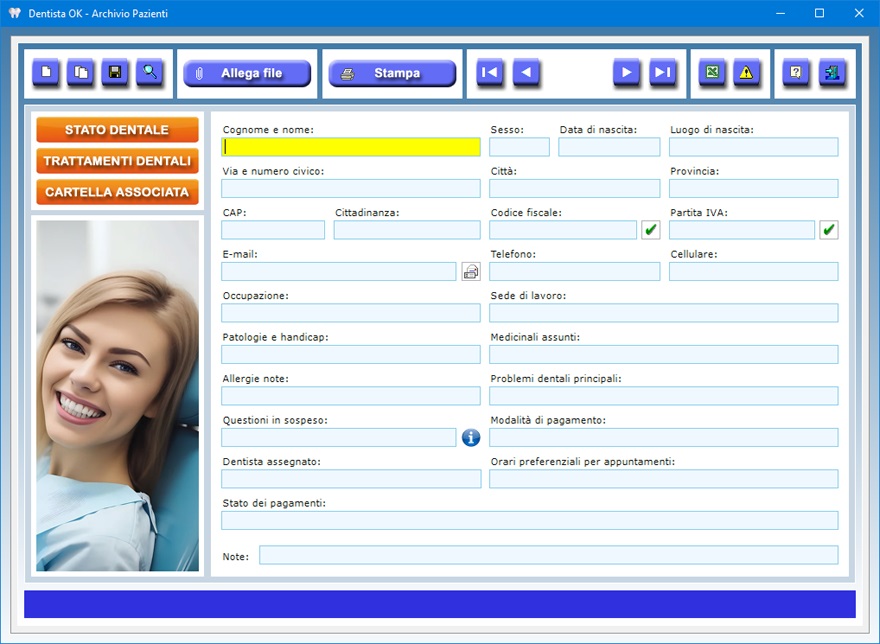
Per
inserire una nuova scheda, bisogna premere il
pulsante Nuovo, compilare i campi di testo
che si ritiene importanti e fare clic sul pulsante Salva.
Si tenga presente che i campi relativi al nome del
paziente e al suo numero di cellulare sono a
compilazione obbligatoria. Per aggiornare una scheda
esistente, bisogna richiamarla nella schermata
utilizzando la funzione Trova o le frecce di
scorrimento dei record, apportare le modifiche
desiderate e premere Salva.
Appositi pulsanti consentono di controllare la
validità del codice fiscale del paziente e
dell'eventuale numero di partita IVA. Se il numero di
partita IVA è esatto, il software indicherà quale
Ufficio provinciale lo ha rilasciato.
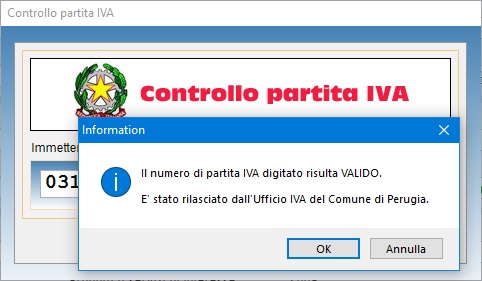
Le
informazioni sui pazienti dello studio dentistico che
è possibile registrare riguardano il nome, il sesso,
la data e il luogo di nascita, l'indirizzo di
residenza, la cittadinanza, il codice fiscale, la
partita IVA, l'indirizzo di posta elettronica, il
numero di telefono e di cellulare, l'occupazione, la
sede di lavoro, eventuali patologie e handicap, i
medicinali assunti, le allergie note, i problemi
dentali principali, le modalità di pagamento, il
nome del dentista assegnato, gli orari preferenziali
per gli appuntamenti, lo stato dei pagamenti e ogni
ulteriore annotazione.
Il pulsante Trova consente di effettuare
ricerche avanzate in archivio funzionanti anche con
chiave parziale, ossia indicando una o più parole
consecutive contenute nei campi di testo. Per ogni
ricerca è possibile utilizzare uno o più filtri
contemporaneamente. Ciò consente, ad esempio, di
ottenere l'elenco di tutti i pazienti a cui sono
state abbinate determinate note oppure dei pazienti
che sono disponibili a prendere un appuntamento con
il proprio studio odontoiatrico a una certa ora di un
giorno della settimana. I risultati di ciascuna
ricerca possono essere stampati.
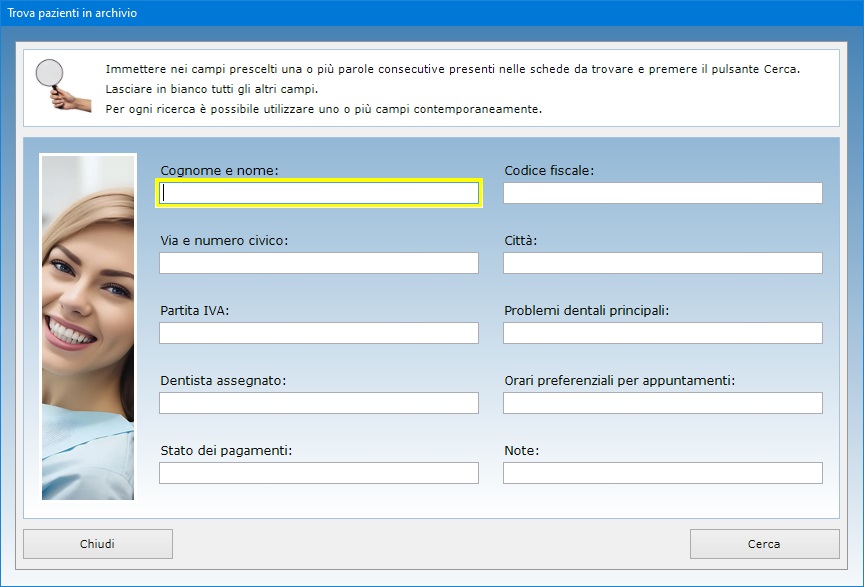
Il
pulsante Duplica è utile se si ha bisogno
di inserire due o più schede con dati simili perché
riferite, ad esempio, ai famigliari del paziente. Per
duplicare una scheda, bisogna aprire quella già
registrata in archivio, premere il pulsante Duplica,
apportare le dovute modifiche e fare clic su Salva.
Il pulsante Allega file consente di allegare
fino a tre file di qualsiasi genere alla scheda di
ciascun paziente. Tali file potrebbero essere, ad
esempio, la copia digitale della tessera sanitaria o
dell'autorizzazione al trattamento dei dati personali
firmata dal paziente.
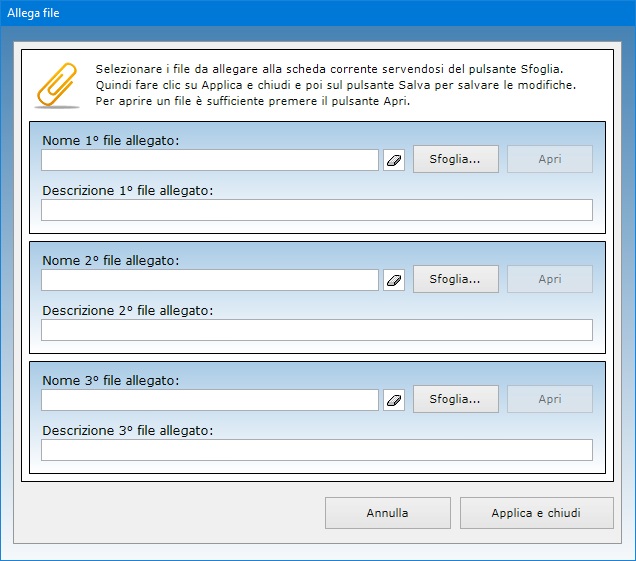
Il
campo "E-mail" è affiancato da un
pulsante che permette di lanciare l'app presente sul
proprio computer per la gestione della posta
elettronica compilando in automatico la casella
dell'indirizzo del destinatario.
Se esistono questioni in sospeso con il paziente, si
può prenderne nota in un apposito campo. Premendo il
pulsante contraddistinto dall'icona di un triangolo
giallo, si otterrà il riepilogo di tutte le
questioni in sospeso registrate in archivio. Quando
il problema è stato risolto, bisogna aprire la
scheda del paziente, vuotare il campo di testo
relativo alle questioni in sospeso e salvare le
modifiche.
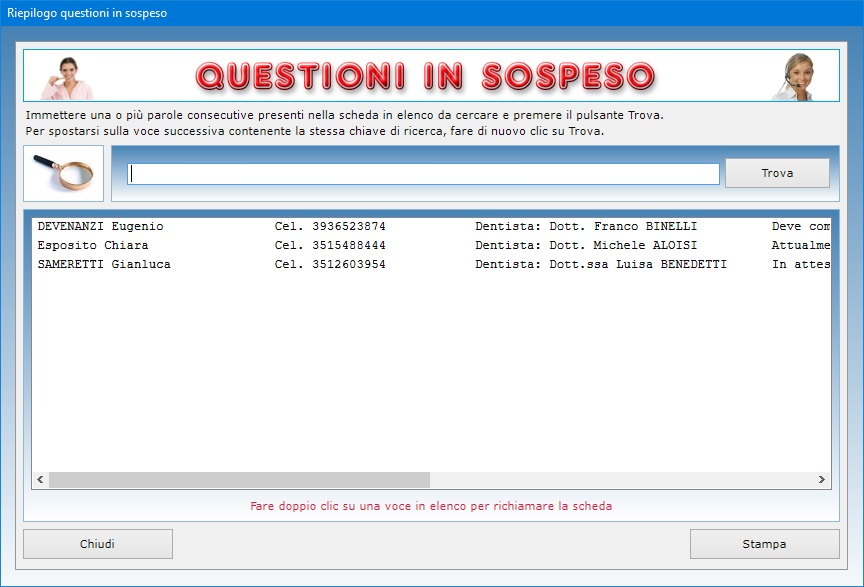
Il
pulsante Cartella associata permette al
dentista di gestire una cartella abbinata alla scheda
corrente in cui conservare, ad esempio, le foto della
radiografie dentali o qualsiasi altro documento
riferito al paziente selezionato. Una volta aperta la
cartella tramite l'apposito pulsante, si può
provvedere a posizionare i file al suo interno
copiandoli o trascinandoli dalla cartella di origine.
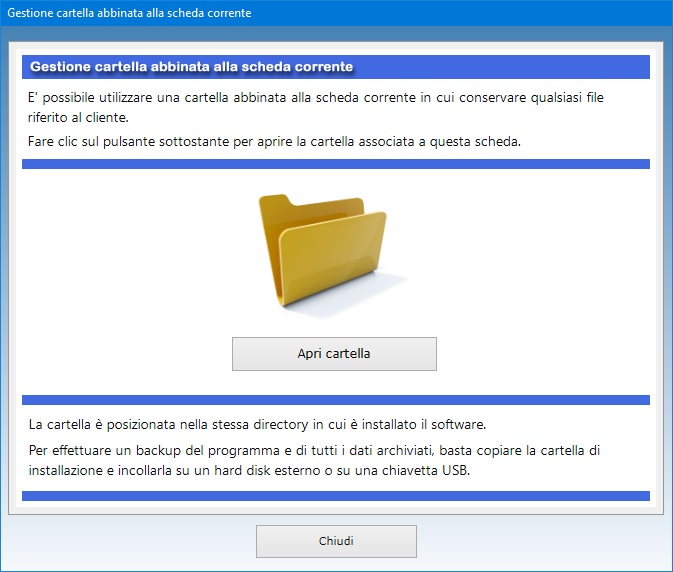
Il
pulsante Stato Dentale apre una finestra
contenente appositi campi di testo in cui descrivere
lo stato attuale di ciascun dente (molari, premolari,
canini, incisivi) unitamente al grafico dell'arcata
superiore e di quella inferiore. Quando si compila il
campo di testo relativo a un dente, compare un
quadratino con un punto esclamativo in corrispondenza
dell'immagine del dente interessato. In questo modo,
il dentista può sapere a vista d'occhio quali denti
hanno subito interventi. I dati riguardanti lo stato
dentale complessivo del paziente possono essere
stampati o visualizzati in anteprima.
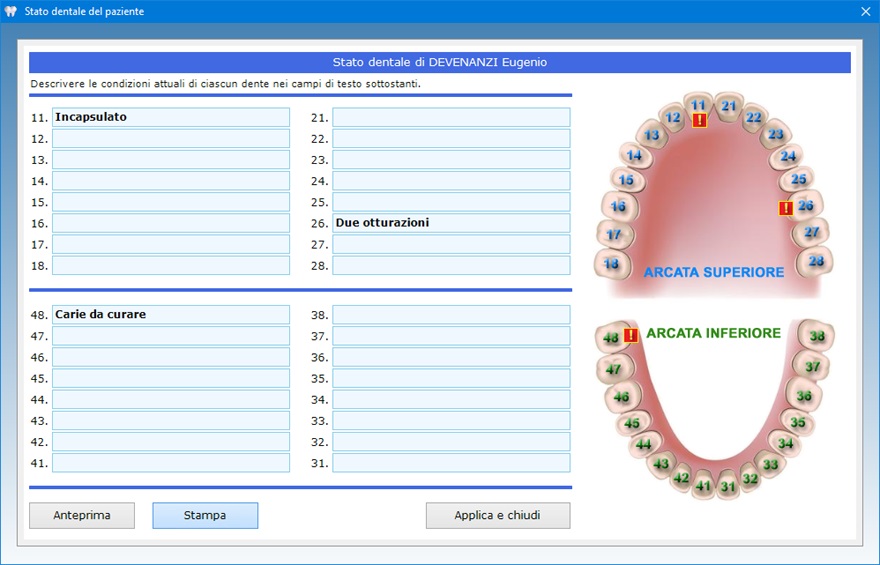
Il
pulsante Trattamenti dentali dà accesso a
una finestra nella quale è possibile annotare tutti
i servizi forniti al paziente dal proprio studio
dentistico. Per usufruire di tale funzione, bisogna
innanzitutto memorizzare la scheda anagrafica del
paziente o richiamarla dall'archivio se è già stata
salvata, quindi fare clic sul pulsante Trattamenti
dentali e premere il pulsante Aggiungi voce
per registrare un nuovo servizio.
Per modificare i dati di un servizio già registrato,
bisogna premere il pulsante Modifica voce
dopo aver selezionato con un clic la scheda di
interesse dall'elenco.
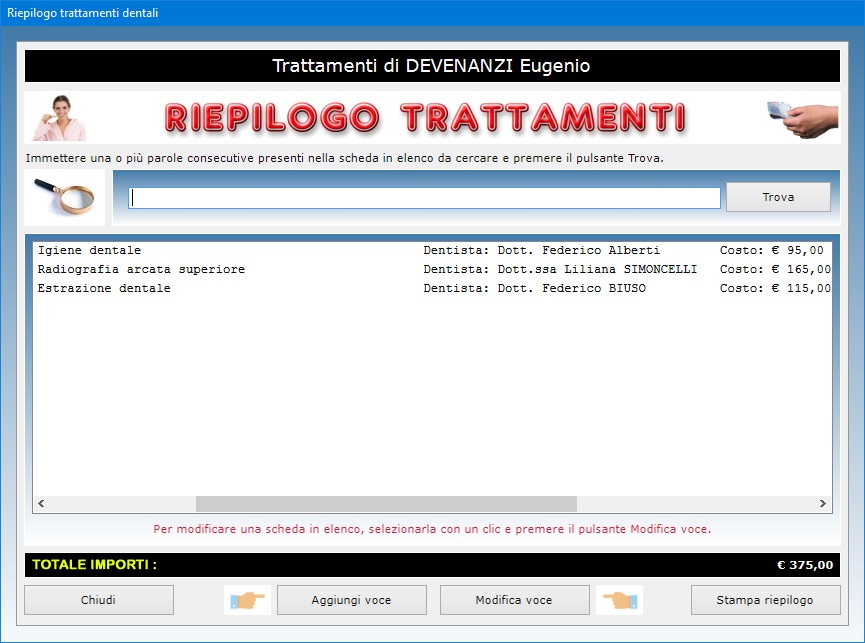
Un
servizio va registrato indicando la data e l'ora in
cui è stato fornito, i trattamenti dentali
effettuati, il nome del dentista che ha servito il
paziente e l'importo pagato.
Il totale complessivo degli importi pagati dal
paziente per i servizi ricevuti viene calcolato
automaticamente e visualizzato in calce all'elenco
che compare quando si apre la finestra per la
gestione dei trattamenti dentali. Il pulsante Stampa
riepilogo consente di stampare il riepilogo di
tutti i trattamenti dentali eseguiti sul paziente
selezionato.
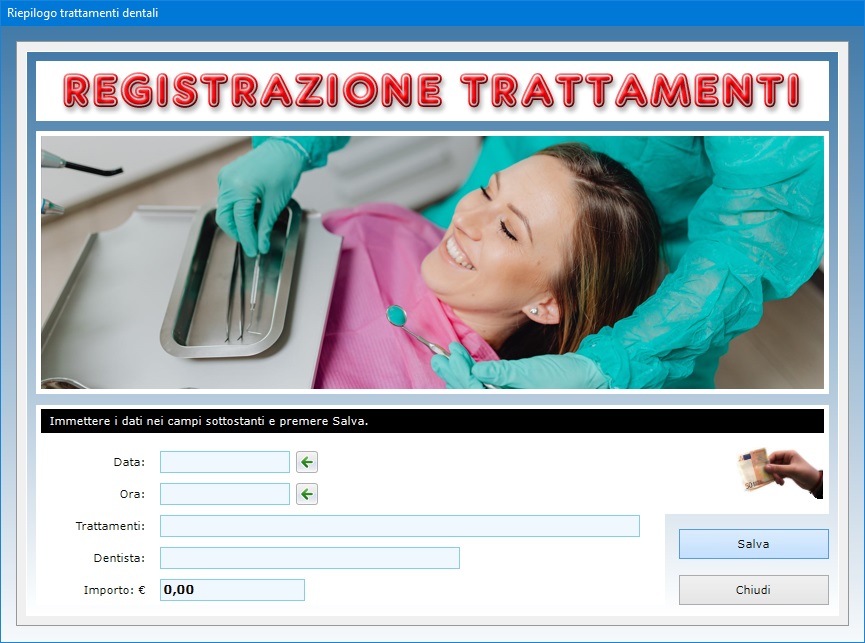
La
scheda di ogni singolo paziente può essere
visualizzata in anteprima, stampata su carta o
salvata in un file PDF. L'intero archivio
anagrafico può essere esportato in un file di Excel
utilizzando una semplice funzione accessibile con
pochi clic del mouse.
L'app Agenda Appuntamenti
è studiata per gestire gli appuntamenti fissati con
i pazienti del proprio studio dentistico e per essere
avvisati al sopraggiungere della data. Gli
appuntamenti possono essere descritti nei minimi
particolari indicando la data e l'ora, quanti giorni
prima si vuole ricevere il promemoria, i trattamenti
da effettuare, il nome del dentista che servirà il
paziente e ogni ulteriore dettaglio. E' inoltre
possibile indicare il nome e i recapiti telefonici
del paziente, le modalità di pagamento preferite ed
eventuali annotazioni personalizzate.
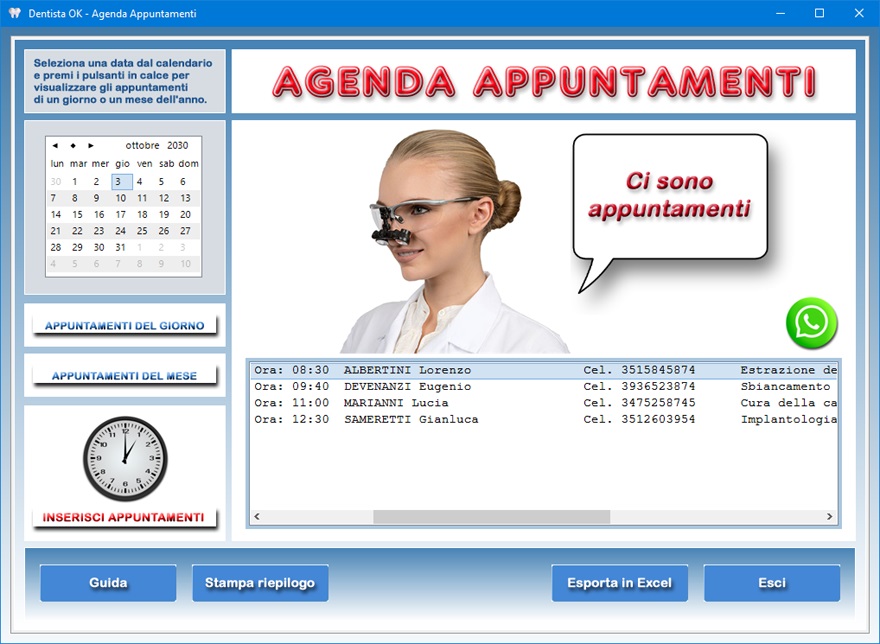
La
schermata di avvio dell'agenda degli appuntamenti
permette di essere informati sugli appuntamenti
imminenti nonché di ottenere il riepilogo degli
impegni relativi a un giorno o a un mese dell'anno.
La registrazione o la modifica dei dati visualizzati
in questo ambiente deve essere effettuata all'interno
dello schedario degli appuntamenti accessibile
tramite il pulsante Inserisci appuntamenti.
Si capisce, quindi, che l'agenda degli appuntamenti
è un ambiente di sola lettura utile a verificare se
ci sono impegni imminenti. In tale schermata è
inoltre presente un calendario che consente di
selezionare un giorno o un mese all'interno di un
qualsiasi anno solare. In calce al calendario ci sono
due pulsanti che servono a visualizzare gli
appuntamenti riferiti al giorno o al mese
selezionato.
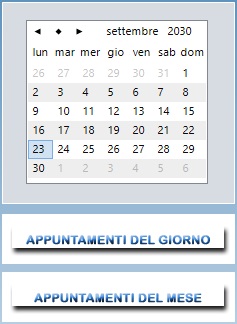
All'apertura
dell'agenda degli appuntamenti appare immediatamente
una scritta accompagnata da un breve allarme sonoro
che ci comunica se ci sono o meno appuntamenti
imminenti. Quando sono presenti impegni imminenti,
questi compaiono all'interno di un elenco che può
essere stampato su carta o esportato in un file di Excel.

Tale
elenco contiene una sintesi dei dati principali
relativi a ogni appuntamento imminente, mentre la
griglia dei dati visualizzabile tramite il pulsante Esporta
in Excel mostra nel dettaglio tutte le
informazioni relative agli impegni registrati nello
schedario degli appuntamenti.
Si osservi che la lista degli appuntamenti imminenti
tiene conto del numero di giorni di preavviso
indicato dall'utente per ciascun impegno. Questo
significa che tale lista potrebbe visualizzare anche
appuntamenti non proprio prossimi se l'utente ha
deciso di essere avvisato con notevole anticipo.
Gli appuntamenti imminenti sono ordinati in base alla
data e all'ora e la loro disposizione cronologica
avviene indipendentemente dall'ordine con cui
l'utente li ha archiviati. Se non ci sono
appuntamenti imminenti, la schermata dell'agenda
mostrerà un elenco vuoto.
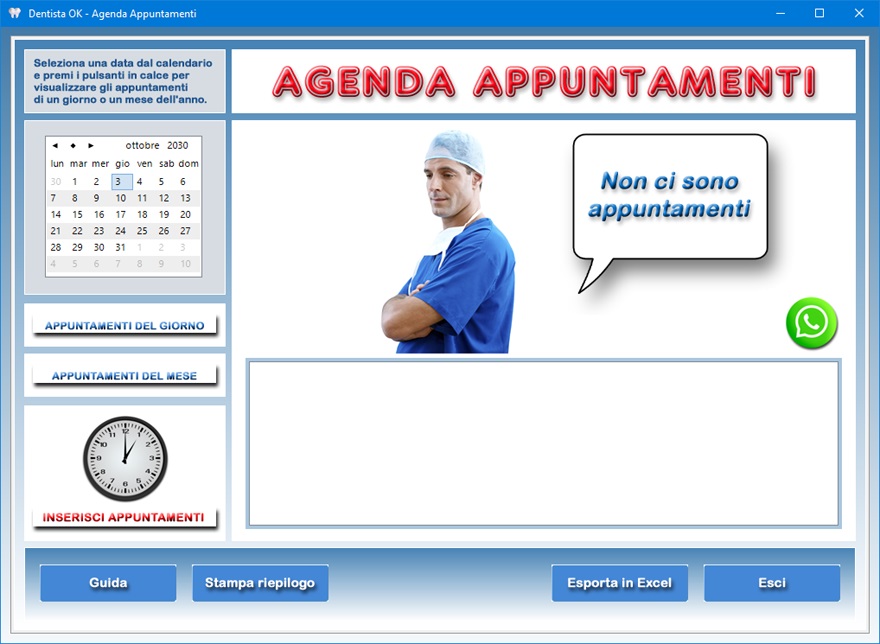
Se si
desidera inviare al paziente un promemoria
dell'appuntamento fissato con il proprio studio
dentistico, bisogna selezionare la sua scheda
all'interno dell'elenco degli appuntamenti imminenti
e poi fare clic sull'icona di WhatsApp. Dopo
aver verificato che il paziente selezionato è quello
giusto nella finestra che appare, basta premere il
pulsante Invia messaggio per notificare il
paziente tramite il portale di WhatsApp che
si apre in automatico.
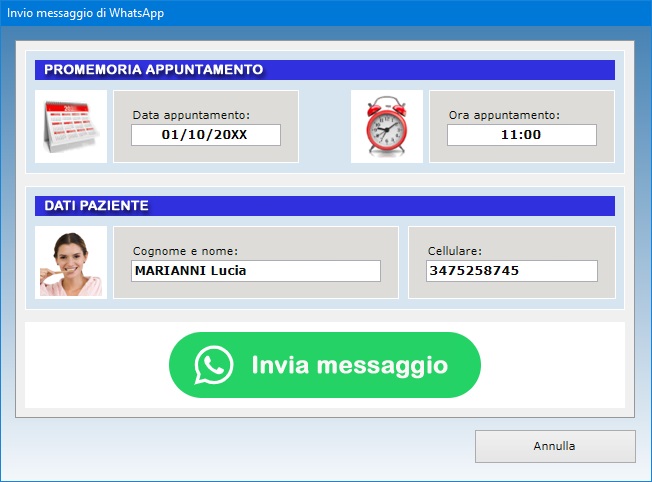
L'app Schedario
Appuntamenti va utilizzata per
registrare o modificare gli appuntamenti fissati con
i pazienti dello studio dentistico. Dopo aver
registrato gli appuntamenti, basterà aprire l'agenda
per visualizzare, al sopraggiungere della data, un
elenco di tutti gli impegni imminenti. Gli
appuntamenti inseriti potranno essere esportati in Excel
e visualizzati in ordine cronologico in base alla
data e all'ora.
Una volta entrati nella schermata per la
registrazione degli appuntamenti, si può provvedere
a compilare una nuova scheda facendo clic sul
pulsante Nuovo, compilando i campi di testo
e premendo Salva. Per salvare una scheda, è
necessario indicare almeno la data e l'ora
dell'appuntamento, quanti giorni prima si desidera
essere avvisati, il nome del paziente, il suo numero
di cellulare e i trattamenti dentali da effettuare
(ad esempio, visita odontoiatrica, igiene dentale,
rimozione carie, ortodonzia ecc.). I dati del
paziente possono essere importati dall'archivio
anagrafico servendosi del pulsante posizionato a
destra del campo riservato al cognome e nome.
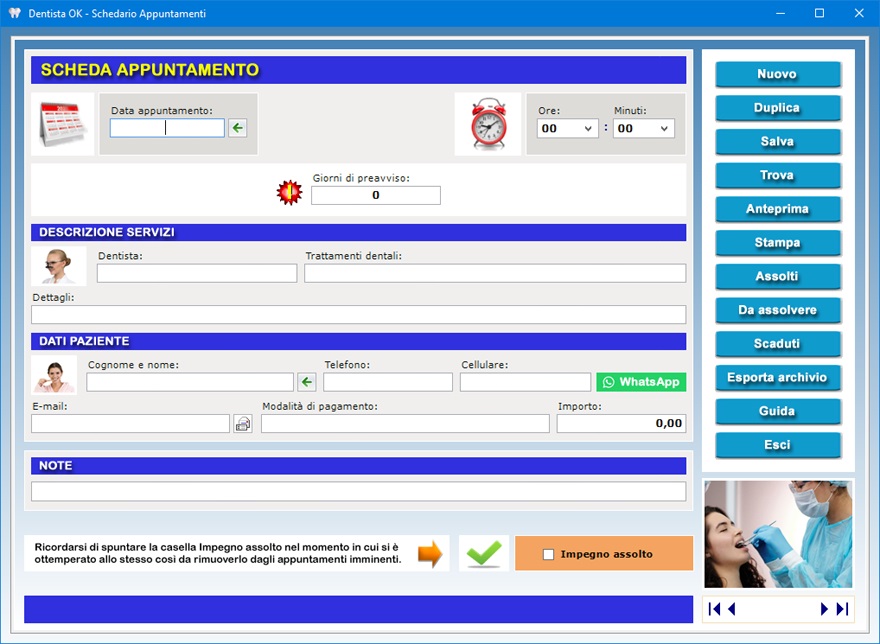
L'utente
può registrare un numero illimitato di appuntamenti
per ciascun giorno. Le informazioni da inserire in
ogni scheda riguardano la data e l'ora
dell'appuntamento, il nome del dentista che servirà
il paziente, i trattamenti dentali da effettuare e i
suoi dettagli, l'importo dovuto per il servizio
richiesto, i dati del paziente con relativi recapiti
telefonici e indirizzo e-mail, le modalità di
pagamento e ogni ulteriore annotazione. Per ciascun
appuntamento si deve indicare con quanti giorni di
anticipo si desidera essere avvisati.
Se si ha la necessità di inserire in archivio
appuntamenti che si ripeteranno nel tempo, dopo aver
salvato la prima scheda si può sfruttare il pulsante
Duplica per trasportare tutti i dati (ad
eccezione della data e dell'ora) in un nuovo record.
A questo punto bisognerà soltanto indicare giorno,
mese e ora e salvare la nuova scheda.
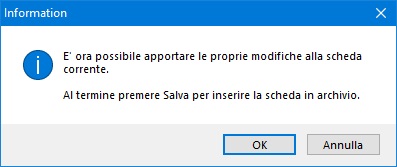
Dopo
aver salvato un appuntamento in archivio, premendo il
pulsante di WhatsApp presente a destra del
campo riservato al numero di cellulare, è possibile
inviare al paziente un messaggio di notifica per
dargli conferma che l'appuntamento con il proprio
studio dentistico e stato registrato correttamente e
per ricordargli il giorno e l'ora dell'impegno.

Come
già accennato, per ogni appuntamento è possibile
stabilire con quanti giorni di anticipo si desidera
essere avvisati. La presenza di appuntamenti
imminenti viene segnalata sia in maniera visiva
attraverso un messaggio informativo, sia in maniera
sonora mediante un segnale acustico che si attiva
automaticamente all'apertura dell'agenda.
Nel software è disponibile una funzione di ricerca
avanzata che consente di creare riepiloghi degli
appuntamenti utilizzando più criteri di ricerca
contemporaneamente. E' possibile, ad esempio,
visualizzare l'elenco degli appuntamenti riferiti a
un determinato paziente, a un certo servizio
richiesto, ai trattamenti dentali effettuati dallo
stesso dentista e così via. L'elenco dei risultati
di ricerca può essere stampato.
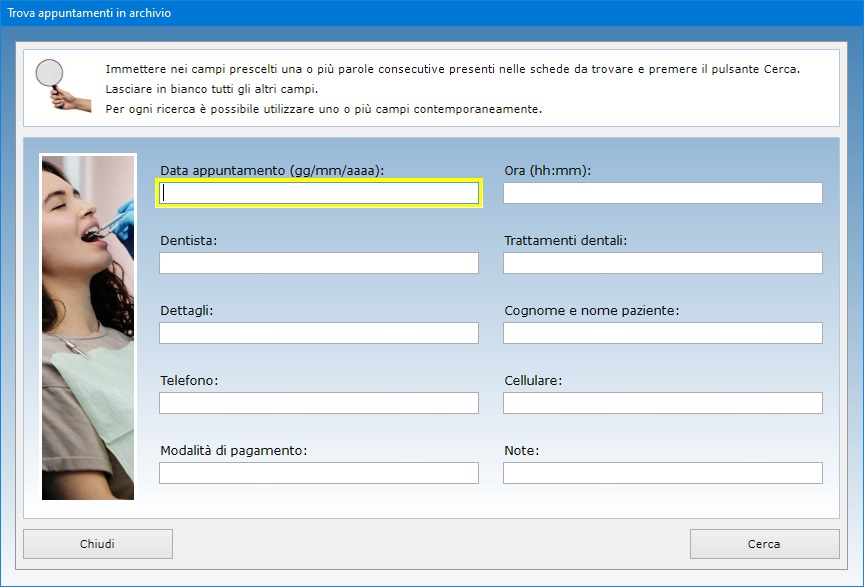
E'
necessario aggiornare lo schedario degli appuntamenti
ogni volta che viene assolto un impegno mettendo il
segno di spunta sulla casella Impegno assolto
e salvando i cambiamenti. Così facendo,
l'appuntamento in questione non apparirà più
nell'elenco degli appuntamenti imminenti.
Il pulsante Assolti visualizza l'elenco di
tutti gli impegni già assolti presenti in archivio,
mentre il pulsante Da assolvere riepiloga
quelli in sospeso, sia scaduti che non. Il pulsante Scaduti
consente di ottenere la lista degli impegni scaduti e
non assolti.
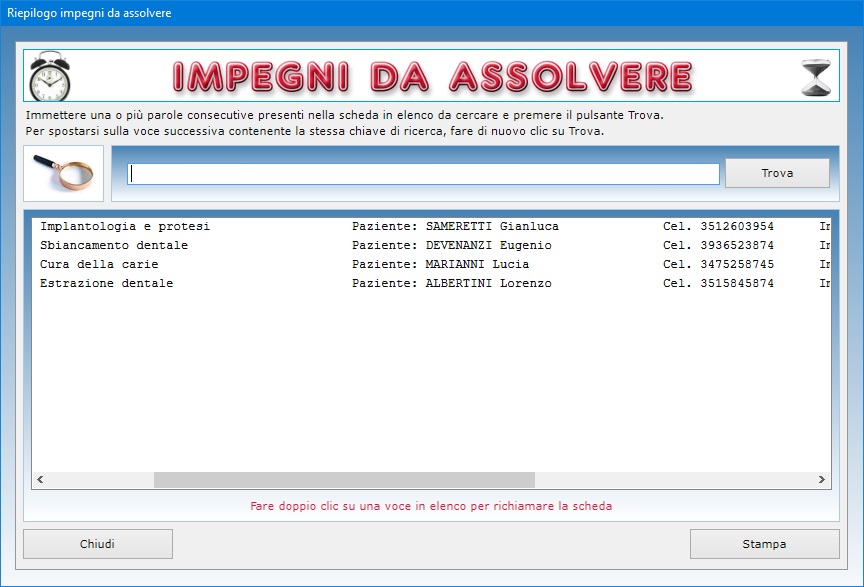
Giova
ripetere che, nel momento in cui si è ottemperato a
un impegno, bisogna riaprire la sua scheda, spuntare
la casella Impegno assolto e, infine, fare
clic sul pulsante Salva per confermare
l'aggiornamento. All'apertura dell'agenda l'elenco
degli appuntamenti imminenti non mostrerà gli
impegni futuri assolti in anticipo se l'utente ha
provveduto ad aggiornare le relative schede. Per
rintracciare nell'elenco la scheda dell'appuntamento
da aggiornare, bisogna visualizzare il riepilogo
tramite l'apposito pulsante, evidenziare l'impegno
nella lista, selezionarlo con un doppio clic per
richiamare i dati nella finestra di lavoro
principale. A questo punto, come già spiegato, è
possibile spuntare la casella Impegno assolto
e premere Salva per registrare le modifiche.

La
scheda del singolo appuntamento può essere
visualizzata in anteprima o stampata direttamente su
carta. Il pulsante Esporta archivio consente
di esportare lo storico di tutti gli appuntamenti in
un foglio di lavoro di Excel.
Tutti gli archivi di Dentista OK
possono essere esportati in un file di Microsoft
Excel utilizzando una semplice funzione
accessibile con pochi clic del mouse. Il foglio di Excel
generato potrà essere aperto con qualsiasi
applicazione in grado di gestire i file in formato XLS
(ad esempio, con Open Office, Libre
Office o Microsoft Office).

Il
software funziona anche in una rete locale
se si ha necessità di condividere gli archivi fra
più postazioni di lavoro. L'acquisto di una singola
licenza autorizza l'utente ad installare l'app su
tutte le macchine di sua proprietà.
Dentista OK può essere
utilizzato anche su chiavetta USB. A tal
fine, basta copiare la cartella del programma su pen-drive
e fare doppio clic sull'icona dell'applicazione per
eseguirla. La copia della cartella su dispositivo
esterno è anche il metodo più veloce per effettuare
il backup di tutti gli archivi.
L'accesso al software è protetto da una password
aggiornabile dall'utente che può essere cambiata
tutte le volte che si desidera. Per il primo accesso
al programma, bisogna utilizzare la parola chiave "autenticazione"
(scritta senza le virgolette).
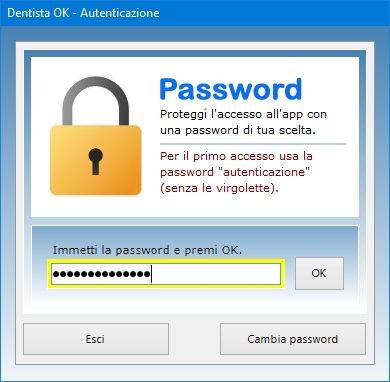
Dentista
OK è quindi lo strumento ideale per i
dentisti che vogliono avvalersi del proprio computer
per gestire al meglio il proprio studio odontoiatrico
e non dimenticare mai le scadenze e gli appuntamenti
con i pazienti. L'utente rimarrà piacevolmente
sorpreso nel constatare come il software richieda
tempi di apprendimento praticamente nulli.
|